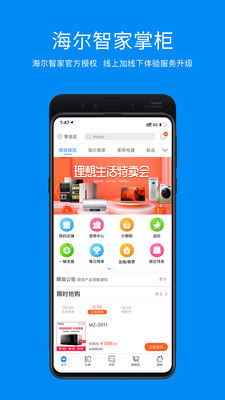32位win7安装64位系统,如何在32位Windows 7系统下安装64位系统
时间:2024-10-17 来源:网络 人气:
如何在32位Windows 7系统下安装64位系统
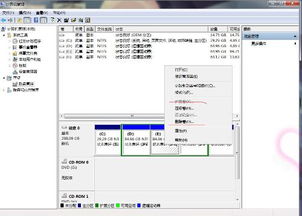
随着计算机硬件的不断发展,64位处理器和内存已经成为主流配置。对于一些还在使用32位Windows 7系统的用户来说,升级到64位系统可以更好地利用硬件资源,提高系统性能。本文将详细介绍如何在32位Windows 7系统下安装64位系统。
一、准备工作
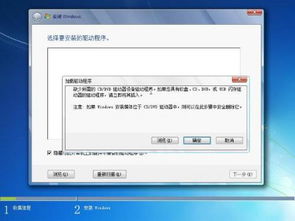
在开始安装64位Windows 7之前,请确保您的电脑满足以下条件:
处理器:至少1GHz的64位处理器(推荐2GHz以上)。
内存:至少2GB的内存(推荐4GB以上)。
硬盘空间:至少20GB的硬盘空间。
显卡:至少64MB的显存,支持DirectX 9以上级别。
此外,您还需要以下工具:
Windows 7 64位安装光盘或ISO镜像文件。
U盘启动盘制作工具(如:UltraISO、Rufus等)。
二、制作U盘启动盘
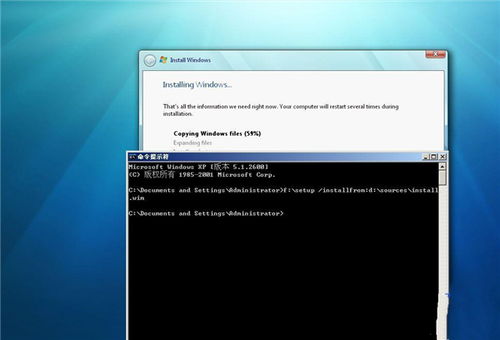
1. 下载并安装U盘启动盘制作工具,如UltraISO或Rufus。
2. 将Windows 7 64位ISO镜像文件插入U盘启动盘制作工具中。
3. 选择“写入硬盘镜像”或“写入ISO”功能,将ISO镜像文件写入U盘。
4. 完成后,U盘启动盘制作完成。
三、安装64位Windows 7系统
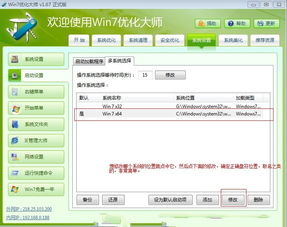
1. 将U盘启动盘插入电脑,重启电脑。
2. 在启动过程中,按F12(或其他启动键,如F2、Del等)进入BIOS设置。
3. 在BIOS设置中,将启动顺序设置为从U盘启动。
4. 保存BIOS设置并退出,电脑将自动从U盘启动。
5. 进入Windows 7安装界面,选择“现在安装”。
6. 选择“自定义(高级)”安装类型。
7. 选择要安装64位Windows 7的分区,点击“下一步”。
8. 开始安装Windows 7,等待安装完成。
9. 安装完成后,重启电脑,进入64位Windows 7系统。
四、注意事项
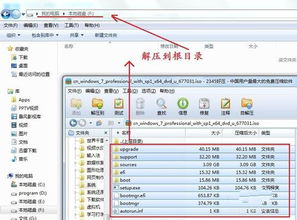
1. 在安装过程中,请确保电脑电源稳定,避免突然断电。
2. 安装64位Windows 7后,部分32位软件可能无法正常运行,请提前做好备份和兼容性测试。
3. 如果您在安装过程中遇到问题,可以参考Windows 7官方论坛或相关技术社区寻求帮助。
通过以上步骤,您就可以在32位Windows 7系统下成功安装64位系统。升级到64位系统后,您的电脑将拥有更好的性能和更丰富的功能。祝您安装顺利!
相关推荐
教程资讯
教程资讯排行